Jenkins 学习使用 Pipeline
Pipeline 流水线项目构建
Pipeline,简单来说,就是一套运行在 Jenkins 上的工作流框架,将原来独立运行于单个或者多个节点的任务连接起来,实现单个任务难以完成的复杂流程编排和可视化的工作。
使用 Pipeline 有以下好处:
- 代码:Pipeline 以代码的形式实现,通常被检入源代码控制,使团队能够编辑,审查和迭代其传送流程。
- 持久:无论是计划内的还是计划外的服务器重启,Pipeline都是可恢复的。
- 可停止:Pipeline 可接收交互式输入,以确定是否继续执行 Pipeline。
- 多功能:Pipeline 支持现实世界中复杂的持续交付要求。它支持 fork/join、循环执行,并行执行任务的功能。
- 可扩展:Pipeline 插件支持其DSL的自定义扩展 ,以及与其他插件集成的多个选项。
如何创建 Jenkins Pipeline呢?
- Pipeline 脚本是由 Groovy 语言实现的,但是我们没必要单独去学习 Groovy
- Pipeline 支持两种语法:Declarative(声明式)和 Scripted Pipeline(脚本式)语法
- Pipeline 也有两种创建方法:可以直接在 Jenkins 的 Web UI 界面中输入脚本;也可以通过创建一个 Jenkinsfile 脚本文件放入项目源码库中(一般我们都推荐在 Jenkins 中直接从源代码控制(SCM)中直接载入 Jenkinsfile Pipeline 这种方法)。
安装 Pipeline 插件
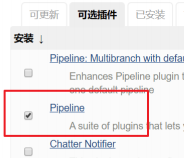
安装插件后,创建项目的时候多了 “流水线” 类型
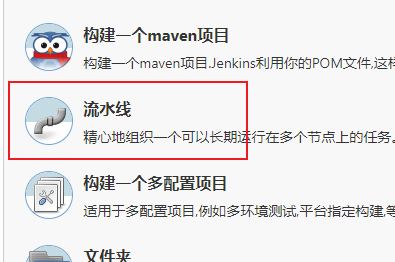
Pipeline语法快速入门
注意:一般都是使用声明式的脚本,只有在复杂的情况下才使用 Scripted Pipeline 脚本式
Declarative 声明式
1、创建项目
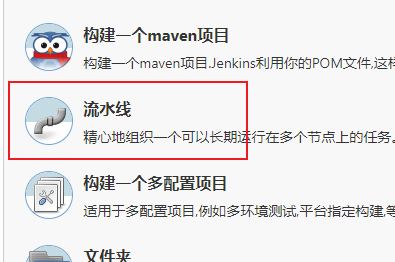
2、流水线 => 选择HelloWorld模板
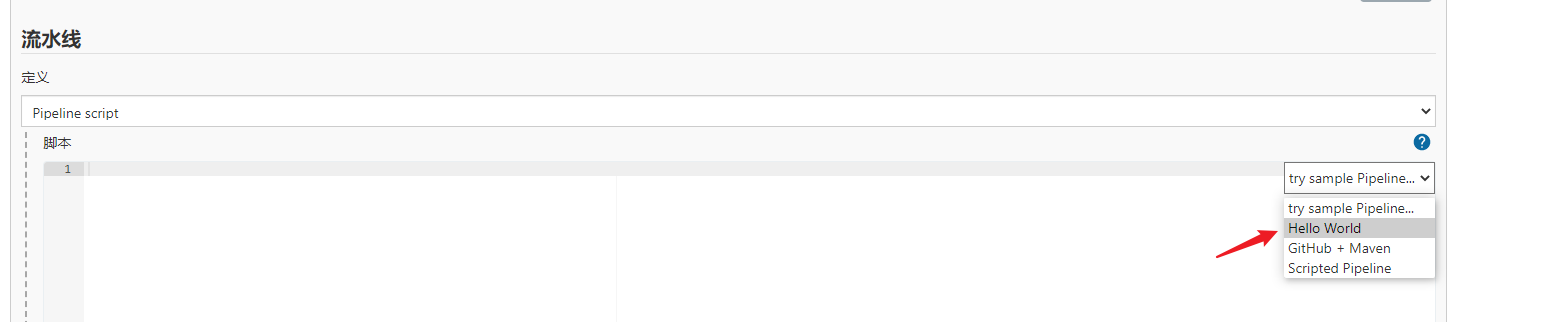
生成内容如下:
pipeline {
agent any
stages {
stage('Hello') {
steps {
echo 'Hello World'
}
}
}
}
- stages:代表整个流水线的所有执行阶段。通常 stages 只有1个,里面包含多个 stage
- stage:代表流水线中的某个阶段,可能出现 n 个。一般分为拉取代码,编译构建,部署等阶段。
- steps:代表一个阶段内需要执行的逻辑。steps 里面是 shell 脚本,git 拉取代码,ssh 远程发布等任意内容。
编写一个简单声明式 Pipeline:
pipeline {
agent any
stages {
stage('拉取代码') {
steps {
echo '拉取代码'
}
}
stage('编译构建') {
steps {
echo '编译构建'
}
}
stage('项目部署') {
steps {
echo '项目部署'
}
}
}
}
构建后可以看到它按照上面的 stage 分成三步,逐个执行
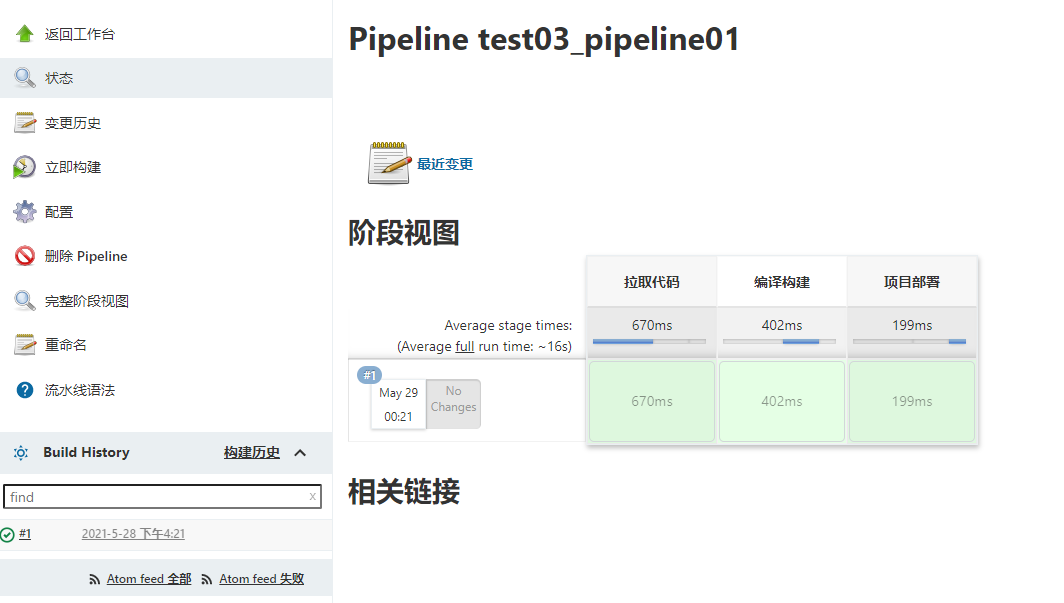
点开控制台可以看到
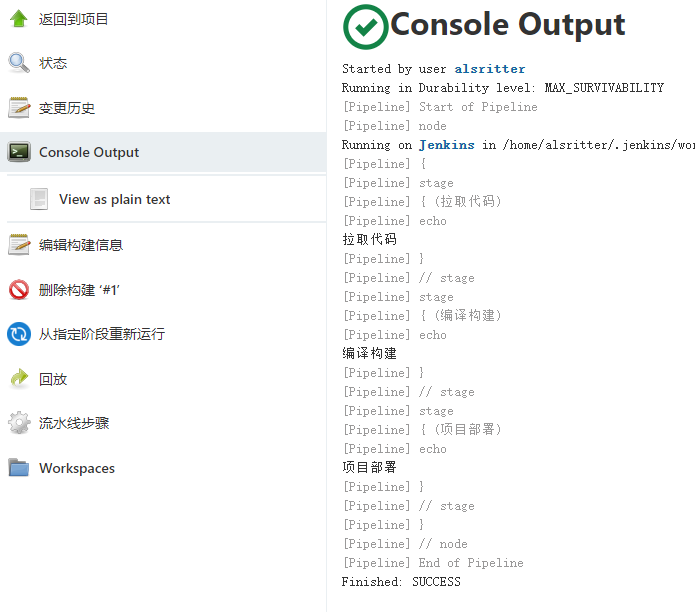
Scripted Pipeline 脚本式
1、创建项目 2、这次选择 "Scripted Pipeline"
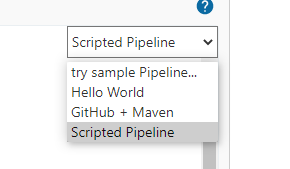
node {
def mvnHome
stage('Preparation') { // for display purposes
}
stage('Build') {
}
stage('Results') {
}
}
- Node节点:一个 Node 就是一个 Jenkins 节点,Master 或者 Agent,是执行 Step 的具体运行环境,后续讲到 Jenkins 的 Master-Slave 架构的时候用到。
- Stage 阶段:一个 Pipeline 可以划分为若干个 Stage,每个 Stage 代表一组操作,比如:Build、Test、Deploy,Stage 是一个逻辑分组的概念。
- Step 步骤:Step 是最基本的操作单元,可以是打印一句话,也可以是构建一个 Docker 镜像,由各类 Jenkins 插件提供,比如命令:
sh 'make',就相当于我们平时 shell 终端中执行 make 命令一样。
编写一个简单的脚本式 Pipeline
node {
def mvnHome
stage('拉取代码') { // for display purposes
echo '拉取代码'
}
stage('编译构建') {
echo '编译构建'
}
stage('项目部署') {
echo '项目部署'
}
}
构建结果和声明式一样!
拉取 Gitee 脚本编写
这里可以使用内置的脚本生成器来自动生成代码
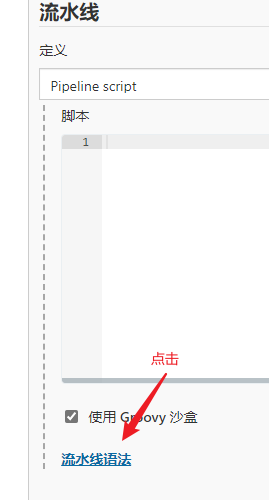
选择 checkout 它会拉取代码
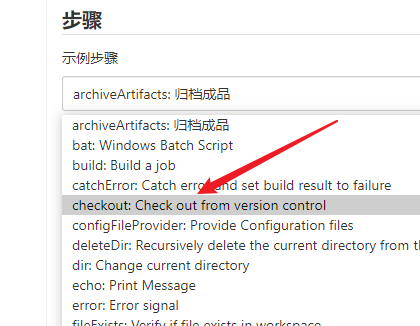
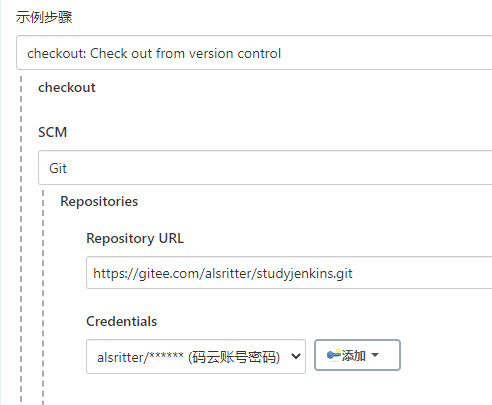
点击生成脚本,可以看到下面生成了对应的脚本

将它粘贴到 steps 里面
pipeline {
agent any
stages {
stage('pull code') {
steps {
checkout([$class: 'GitSCM', branches: [[name: '*/master']], extensions: [], userRemoteConfigs: [[credentialsId: '6a169742-edf6-4a9f-b13d-91575692e9c9', url: 'https://gitee.com/alsritter/studyjenkins.git']]])
}
}
}
}
点击构建就能自动拉取代码了,同理再添加一个编译打包的 steps
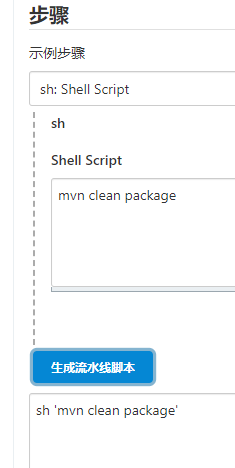
pipeline {
agent any
stages {
stage('pull code') {
steps {
checkout([$class: 'GitSCM', branches: [[name: '*/master']], extensions: [], userRemoteConfigs: [[credentialsId: '6a169742-edf6-4a9f-b13d-91575692e9c9', url: 'https://gitee.com/alsritter/studyjenkins.git']]])
}
}
stage('编译构建') {
steps {
sh label: '', script: 'mvn clean package'
}
}
}
}
Pipeline Script from SCM
刚才我们都是直接在 Jenkins 的 UI 界面编写 Pipeline 代码,这样不方便脚本维护,建议把 Pipeline 脚本放在项目中(一起进行版本控制)
1、在项目根目录建立 Jenkinsfile 文件,把内容复制到该文件中

把 Jenkinsfile 上传到 Gitlab
补充:如果希望 IDEA 将 Jenkinsfile 识别为 Groovy 文件,则可以将 Jenkinsfile 添加为 Groovy 文件的有效文件名模式(通常包含文件结尾),不需要任何其他插件。
IDEA 全局设置 > File Types > Groovy
新增 Jenkinsfile 即可
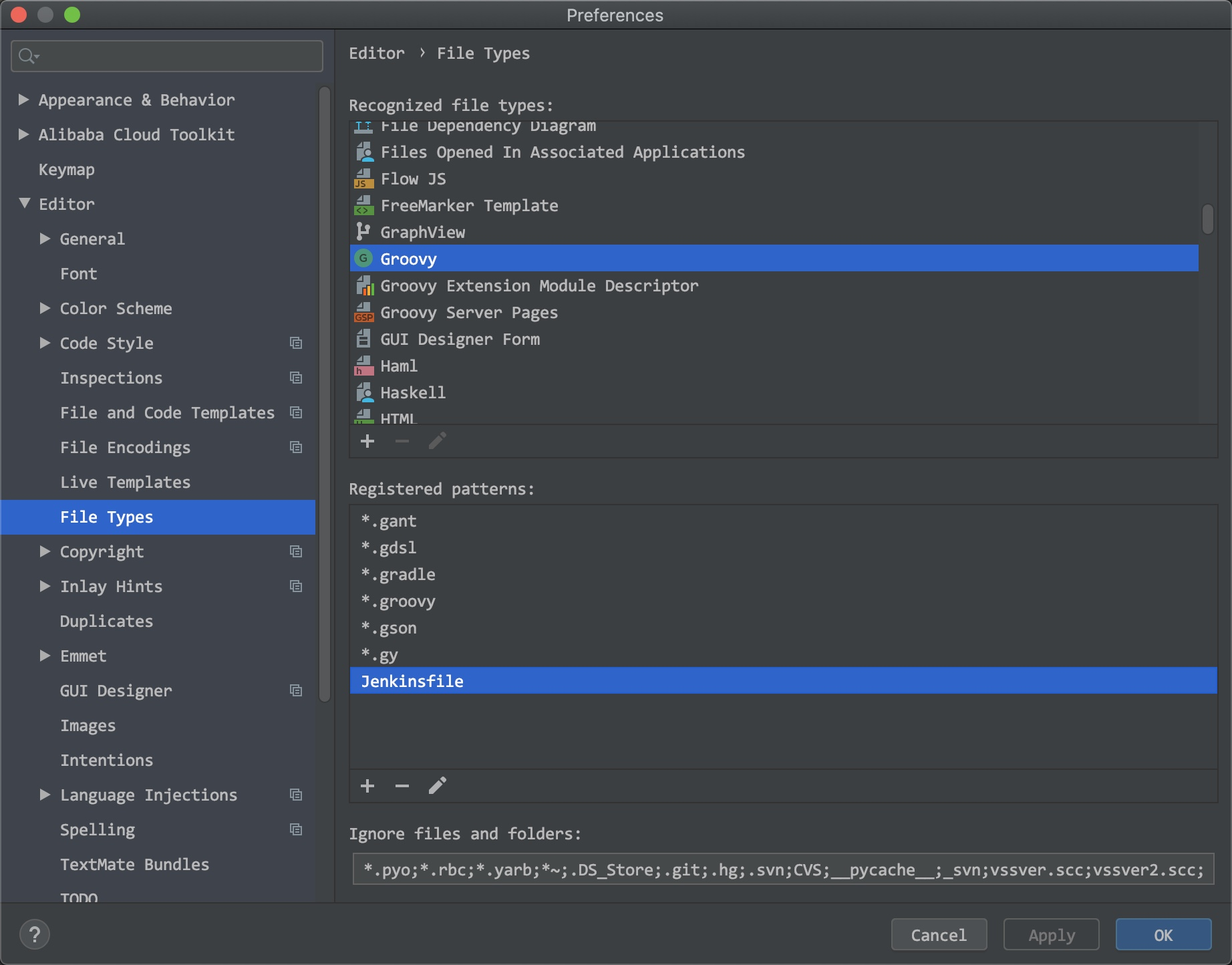
2、在项目中引用该文件

常用的构建触发器
Jenkins 内置4种构建触发器:
- 触发远程构建
- 其他工程构建后触发(Build after other projects are build)
- 定时构建(Build periodically)
- 轮询SCM(Poll SCM)
触发远程构建
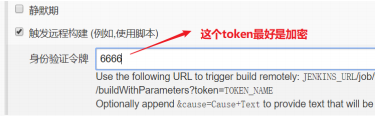
触发构建url:http://192.168.66.101:8888/job/web_demo_pipeline/build?token=6666
这个构建方式基本是搭配 webHook 使用的
其他工程构建后触发
1、创建 pre_job 流水线工程

2、配置需要触发的工程
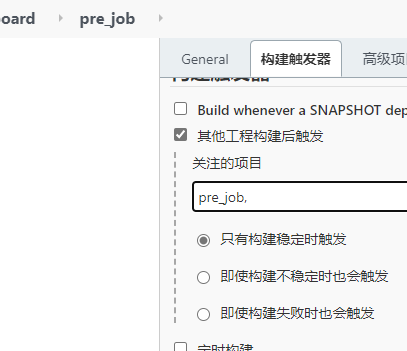
定时构建
定时字符串从左往右分别为: 分 时 日 月 周
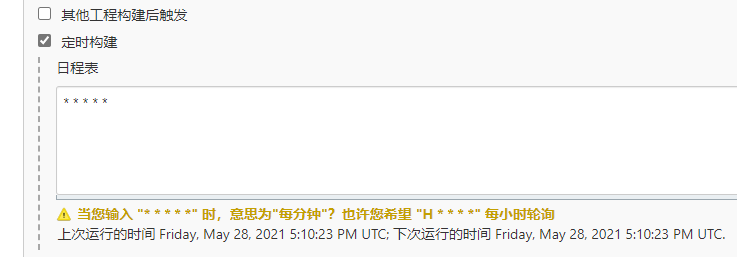
一些定时表达式的例子:
- 每30分钟构建一次:H代表形参
H/30 * * * * 10:02 10:32 - 每2个小时构建一次:
H H/2 * * * - 每天的8点,12点,22点,一天构建3次: (多个时间点中间用逗号隔开)
0 8,12,22 * * * - 每天中午12点定时构建一次
H 12 * * * - 每天下午18点定时构建一次
H 18 * * * - 在每个小时的前半个小时内的每10分钟
H(0-29)/10 * * * * - 每两小时一次,每个工作日上午9点到下午5点(也许是上午10:38,下午12:38,下午2:38,下午 4:38)
H H(9-16)/2 * * 1-5
轮询SCM
轮询 SCM,是指定时扫描本地代码仓库的代码是否有变更,如果代码有变更就触发项目构建。
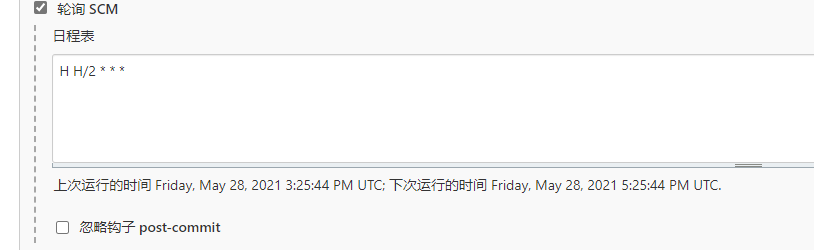
注意:这次构建触发器,Jenkins 会定时扫描本地整个项目的代码,增大系统的开销,不建议使用。
Git hook自动触发构建
刚才我们看到在Jenkins的内置构建触发器中,轮询SCM可以实现Gitlab代码更新,项目自动构建,但是该方案的性能不佳。那有没有更好的方案呢? 有的。
就是利用 Gitee 的 webhook 实现代码 push 到仓库,立即触发项目自动构建
TODO: 因为测试时使用的是 Gitee 所以不方便做这个测试,等用到再补充
Jenkins 的参数化构建
有时在项目构建的过程中,我们需要根据用户的输入动态传入一些参数,从而影响整个构建结果,这时我们可以使用参数化构建。
Jenkins支持非常丰富的参数类型
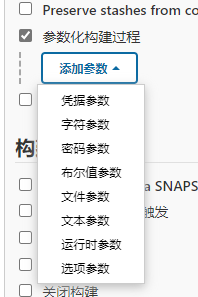
在 Jenkins 添加字符串类型参数

改动 pipeline 流水线代码(别忘了提交)

接下来演示通过输入 Gitee 项目的分支名称来部署不同分支项目。
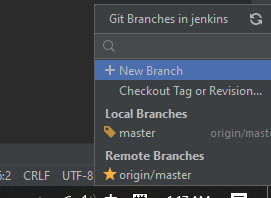
新建分支:v1,代码稍微改动下,然后提交到 gitee 上。
这时看到 gitee 上有一个两个分支:master 和 v1

点击构建
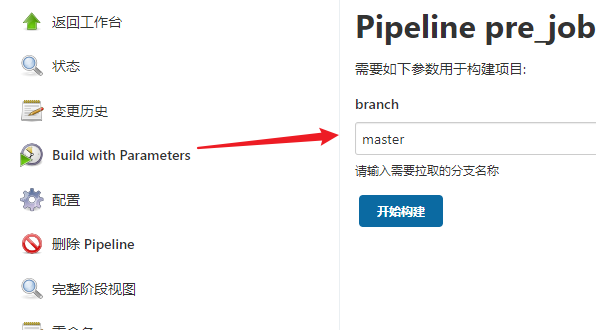
可以看到这里要求输入要构建的分支名称
配置邮箱服务器发送构建结果
安装 Email Extension 插件(别忘了重启)
Jenkins 设置邮箱相关参数
Manage Jenkins => Configure System
TODO: 用到时再更新...